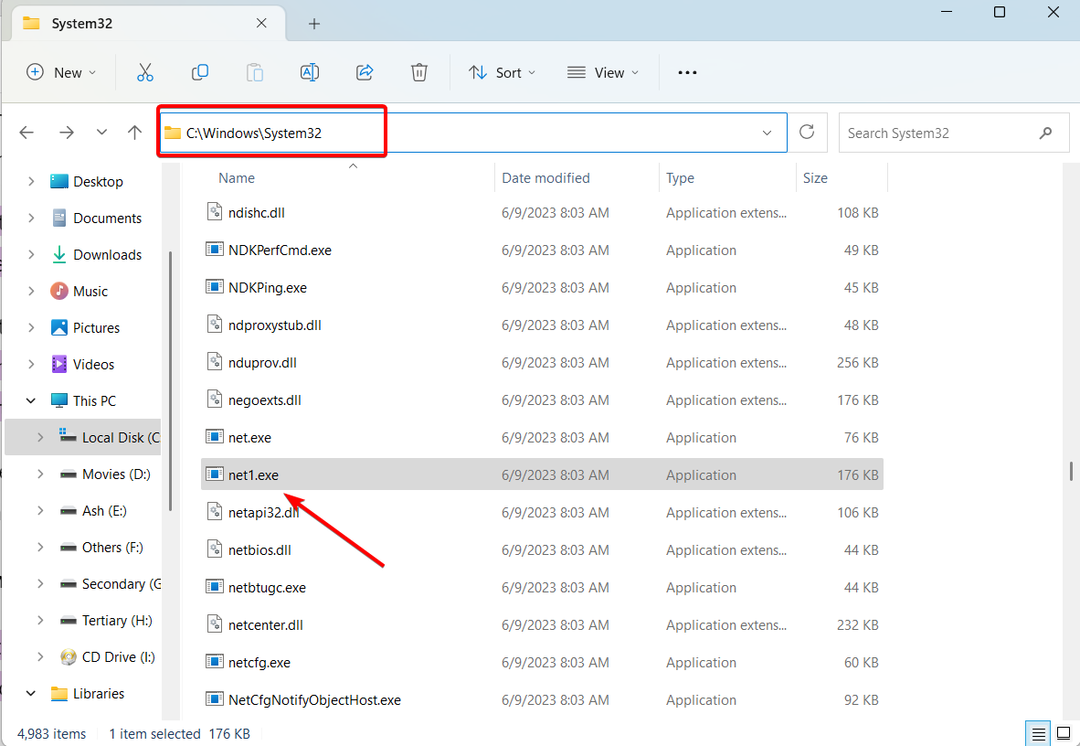Jika Anda melihat 'Gerbang default tidak tersedia' pesan selama pemecahan masalah koneksi internet Anda, maka masalahnya terkait dengan salah alamat IP atau pengaturan konfigurasi ISP. Untuk mengatasi masalah ini, periksa solusi ini terlebih dahulu untuk solusi yang lebih sederhana dan kemudian cari solusi utama.
Solusi Awal-
1. Mengulang kembali komputer Anda. Setelah restart periksa apakah Anda dapat terhubung ke internet atau tidak.
2. Jika Anda menggunakan antivirus atau firewall, nonaktifkan sementara dan coba sambungkan kembali ke internet.
Jika salah satu dari ini tidak berhasil, lakukan perbaikan ini-
Perbaiki-1 Atur Ulang IP-
Menyetel ulang IP di komputer Anda akan menyelesaikan masalah ini.
1. tekan Tombol Windows+R.
2. Tipe "cmd” lalu tekan Ctrl+Shift+Enter kunci bersama.

2. Untuk mengatur ulang konfigurasi IP, Tipe atau salin-tempel kode-kode ini satu per satu lalu tekan Memasukkan.
NETSH INT IP RESET C:\RESETLOG.TXT netsh winsock reset. ipconfig /flushdns

Menutup Prompt Perintah jendela.
Mulai ulang komputer Anda. Setelah me-reboot komputer Anda dan coba sambungkan ke jaringan lagi.
Fix-2 Nonaktifkan dan Aktifkan jaringan
Menonaktifkan dan mengaktifkan kembali drive jaringan pasti akan berhasil untuk Anda.
1. Pertama, ketik “Koneksi jaringan” di kotak pencarian.
2. Kemudian, klik tombol “Koneksi jaringan” di hasil pencarian.

Koneksi jaringan jendela akan dibuka.
2. Kemudian, klik kanan pada adaptor jaringan Anda dan kemudian klik "Nonaktifkan” untuk menonaktifkannya.
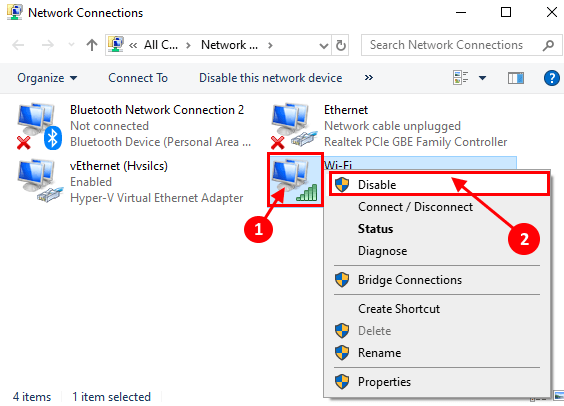
3. Sekarang, tunggu sebentar.
4. Kemudian, lagi klik kanan pada drive jaringan yang dinonaktifkan dan kemudian klik pada "Memungkinkan“.
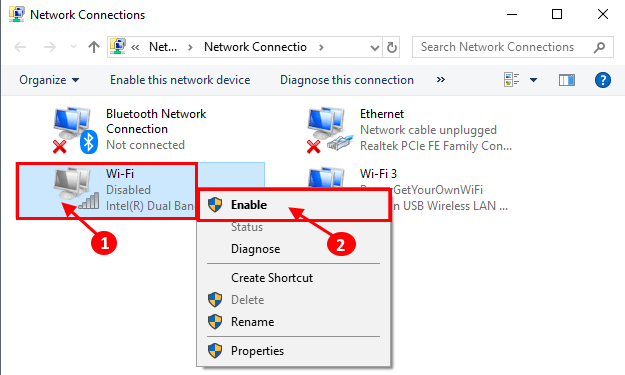
Dengan cara ini Anda dapat mengatur ulang drive jaringan di komputer Anda.
Gerbang Default masalah harus diperbaiki.
Fix-3 Atur pengaturan IPv4 secara manual-
Mengatur pengaturan IPv4 secara manual dapat mengatasi masalah ini.
1. tekan Tombol Windows+R peluncuran Lari jendela.
2. Sekarang, ketik “cmd” lalu tekan Ctrl+Shift+Enter.

Prompt Perintah jendela akan dibuka dengan hak Administratif.
4. Di Prompt Perintah jendela, ketik “ipconfig” lalu tekan Memasukkan.
Anda dapat melihat semua detail kredensial jaringan di terminal CMD.
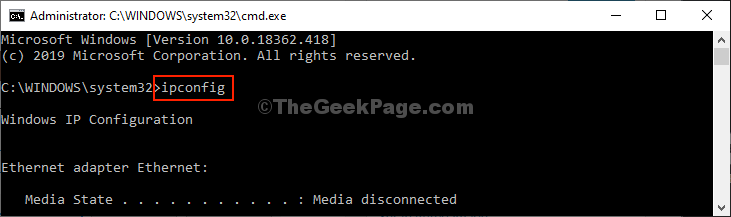
5. Sekarang, cari pengaturan adaptor yang Anda gunakan (bagi kami, ini adalah "Wifi”pengaturan).
6. Catat detail adaptor (Alamat IPv4,Subnetmask, dan Gerbang Default).
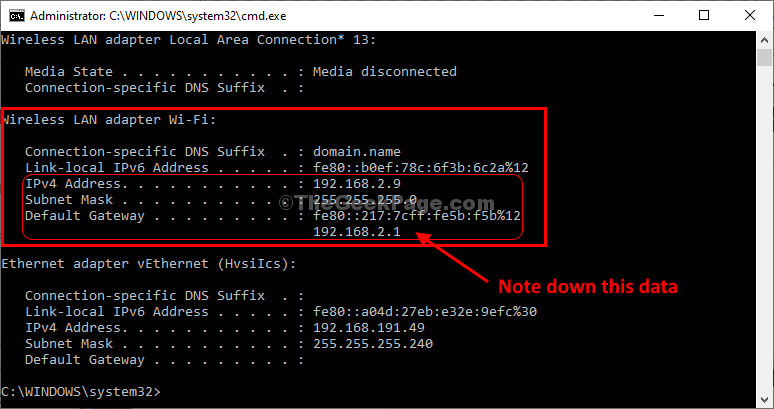
Kemudian, Anda perlu meminimalkan Prompt Perintah jendela.
6. tekan Tombol Windows+R, peluncuran Lari, dan ketik “ncpa.cpl” dan klik “baik“. Anda akan dapat membuka Koneksi jaringan jendela.

7. Sebagai langkah selanjutnya, yang perlu Anda lakukan adalah klik kanan dan adaptor jaringan dan klik "Properti“.

8. Kemudian, klik dua kalidi "Protokol Internet Versi 4 (TCP/IPv4)“.

9. Kemudian, klik “Gunakan alamat IP berikut:“.
10. Yang perlu Anda lakukan adalah meletakkan data ini di tab tertentu ( alamat IP, Subnetmask, Gerbang default) .
11. Dibawah "Gunakan pengaturan server DNS berikut:” dan masukan berikut ini server DNS pengaturan-
Server DNS pilihan: 8.8.8.8. Server DNS alternatif: 8.8.4.4
12.Untuk menyimpan pengaturan ini, klik “baik“.
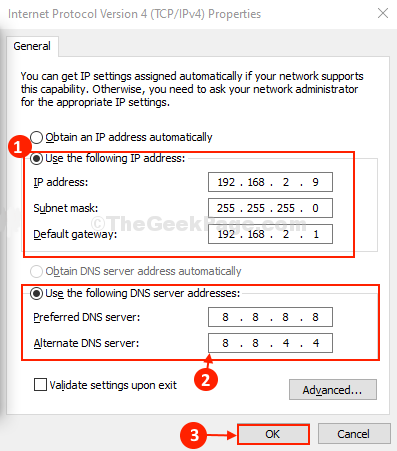
Ini pasti akan memperbaiki masalah Anda.
Coba sambungkan kembali ke internet lagi.
Fix-4 Atur pengaturan IPv4 secara manual-
Jika metode sebelumnya tidak berhasil, ubah DNS pengaturan dari IPv4 protokol secara manual untuk memecahkan masalah.
1. tekan Tombol Windows+R, peluncuran Lari jendela.
2. Sekarang, ketik ini dan tekan Memasukkan membuka Koneksi jaringan jendela.
ncpa.cpl

3. Untuk mengakses properti jaringan, klik kanan di jaringan Anda dan klik tombol “Properti“.

4. Setelah itu, untuk mengakses properti IPv4, klik dua kali di "Protokol Internet Versi 4 (TCP/IPv4)“.

5. Kemudian, klik “Gunakan alamat server DNS berikut:“.
6. Sekarang, masukkan alamat server ini dengan benar-
Server DNS pilihan: 1.1.1.1
Server DNS alternatif: 1.0.0.1
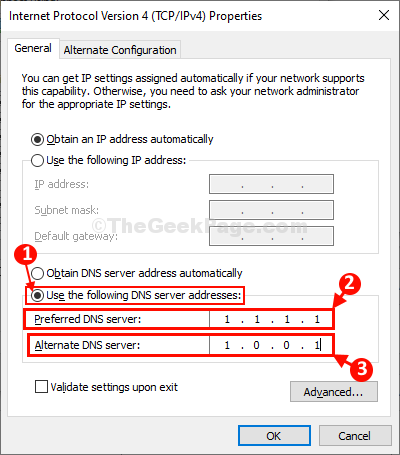
7. Untuk menyimpan pengaturan ini, klik “baik“.
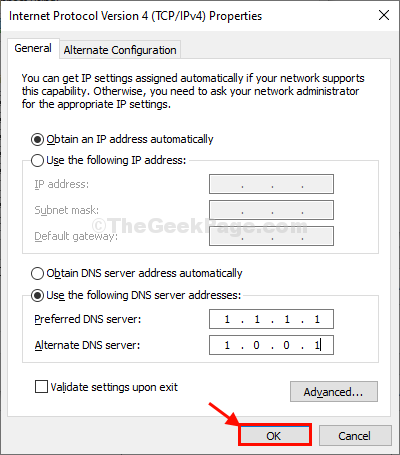
Menutup Panel kendali jendela.
Coba sambungkan ke internet dan periksa apakah ini berfungsi.